Camera Videos
3 Simples Maneras de Convertir MTS a MOV en Mac
Por Manuel Gonzalez • 2025-01-16 10:54:12 • Soluciones
Siendo uno de los formatos más populares, MOV definitivamente ha tomado el mercado por sorpresa. La popularidad del formato es excelente entre los usuarios, les encanta convertir y compartir archivos usando este formato. También debe tenerse en cuenta que el mejor reproductor MOV es QuickTime y este formato está dedicado a una gran cantidad de usuarios y todo se debe al hecho de que los usuarios pueden obtener los mejores resultados, además de que también está respaldado por su poder y popularidad. Por lo tanto, muchas personas quieren cambiar los formatos a MOV para una fácil reproducción, por ejemplo, convertir de MTS a MOV es muy popular, ya que los archivos MTS no se pueden reproducir en muchos dispositivos.
- Parte 1. ¿Por qué Convertir MTS a MOV en Mac?
- Parte 2. Convertit MTS a MOV Utilizando Wondershare UniConverter para Mac
- Parte 3. Convertit MTS a MOV Utilizando un Convertidor de Video Gratuito como MPEG Stream Clip
- Parte 4. Convertir MTS a MOV Utilizando un Convertidor en Línea Gratuito
Parte 1. ¿Por qué Convertir MTS a MOV en Mac?
La respuesta a esta pregunta es realmente simple y comprende el hecho de que las ventajas del formato MOV son excelentes y que los usuarios pueden disfrutarlas si saben cómo mantener y usar este formato con cuidado y perfección. También debe tenerse en cuenta que el formato es conocido por las mejores grabaciones y la edición es muy sencilla y directa. Hay que notar que la pregunta que se ha formulado en esta sección también se refiere a las ventajas del formato, porque el formato se cambiaría a otro si se conocen las ventajas y el usuario puede obtener los mejores resultados en muy poco tiempo. Las siguientes son las dos principales ventajas de convertir MOV a Mac con facilidad y satisfacción:
- Al ser un formato multimedia, el MOV almacena el contenido de audio y video en archivos separados y, por la misma razón, también se debe tener en cuenta que los contenidos se pueden manipular por separado para asegurarse de que lo necesario se haga con facilidad y que el audio del video es editado de acuerdo con los requisitos de los usuarios. El audio se puede manipular sin tocar la pista de video y viceversa. Por lo tanto, es una de las mejores maneras de asegurarse de que lo mejor se aplique al formato sin mucho trabajo.
- MOV es el mejor formato que se integra fácilmente con otros programas con sencillez y satisfacción y, por la misma razón, también debe tenerse en cuenta que el usuario puede usar este formato con otros programas como PowerPoint para asegurarse de que los sonidos o los videos sean reproducidos a medida que el texto pasa. Es una de las mejores maneras de asegurarse de que los efectos se agreguen a las presentaciones, brindando al usuario el mejor y más gratificante resultado en poco tiempo y sin ningún esfuerzo adicional, ya que estos programas también admiten el formato MOV.
Parte 2. Convertir MTS a MOV Utilizando Wondershare UniConverter para Mac
También hay que señalar que MOV es uno de los mejores formatos que se pueden utilizar en dispositivos multimedia. No es difícil convertir MTS a MOV en Mac con Wondershare UniConverter (originalmente Wondershare Video Converter Ultimate), que es un convertidor de video todo en uno compatible con más de 1000 formatos de video y audio. También puede editar, comprimir y transferir videos fácilmente con Wondershare UniConverter. Funciona en sistemas Windows y Mac, solo descargue gratis y siga los sencillos pasos a continuación para convertir MTS a MOV en Mac fácilmente.
 Wondershare UniConverter - Su Caja de Herramientas para Video Completa
Wondershare UniConverter - Su Caja de Herramientas para Video Completa

- Convierta videos MTS a MOV y otros más de 1.000 formatos en Mac de manera rápida y fácil.
- Velocidad 30 veces más rápida para convertir archivos MTS a MOV sin pérdida de calidad.
- Comprima el tamaño del archivo MTS a uno más pequeño sin perder calidad.
- Edite, mejore y personalice sus videos MTS con una vista previa en tiempo real.
- Grabe video en DVD reproducible con una atractiva plantilla de DVD gratuita.
- Descargue videos de 10.000 sitios para compartir videos como YouTube.
- La caja de herramientas versátil incluye la fijación de metadatos de video, creador de GIF, transmisión de video a TV y grabadora de pantalla.
- SO compatibles: Mac OS 10.15 (Catalina), 10.14, 10.13, 10.12, 10.11, 10.10, 10.9, 10.8, 10.7, 10.6, Windows 10/8/7/XP/Vista.
Pasos para Convertir MTS a MOV en Mac de Manera Fácil y Rápida
Paso 1 Abra Wondershare UniConverter para Mac y Agregue Archivos.
Descargue e instale el programa desde el enlace de descarga anterior, ejecútelo. Y luego agregue el archivo MTS al programa haciendo clic en el botón Agregar en la sección Convirtiendo.
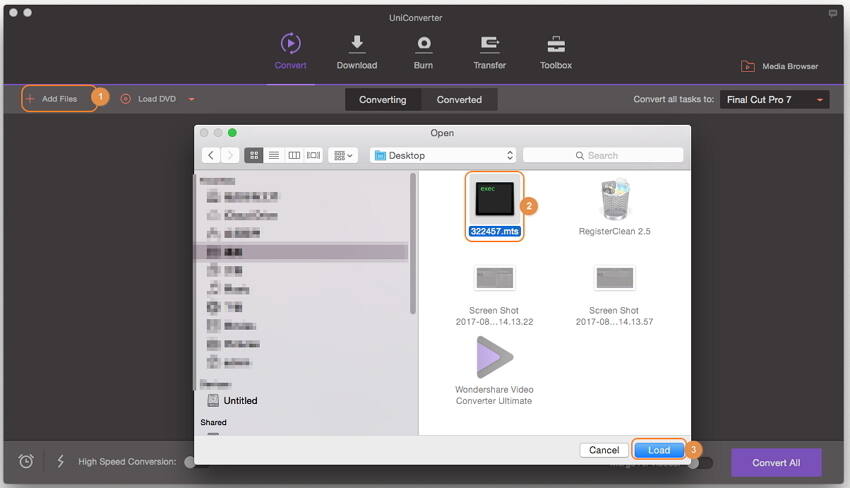
Paso 2 Seleccione MOV como formato de salida.
Haga clic en el triángulo invertido junto a la opción Convertir todos los archivos a: y seleccione el formato MOV de la pestaña Video, luego puede elegir la resolución de origen u otras resoluciones como 1080P, etc.

Paso 3 Convierta MTS a MOV en Mac.
Haga click en el botón Convertir Todo para iniciar la conversión de MTS a MOV en Mac. Después de un tiempo, puede encontrar el archivo deseado en la pestaña Convertido.
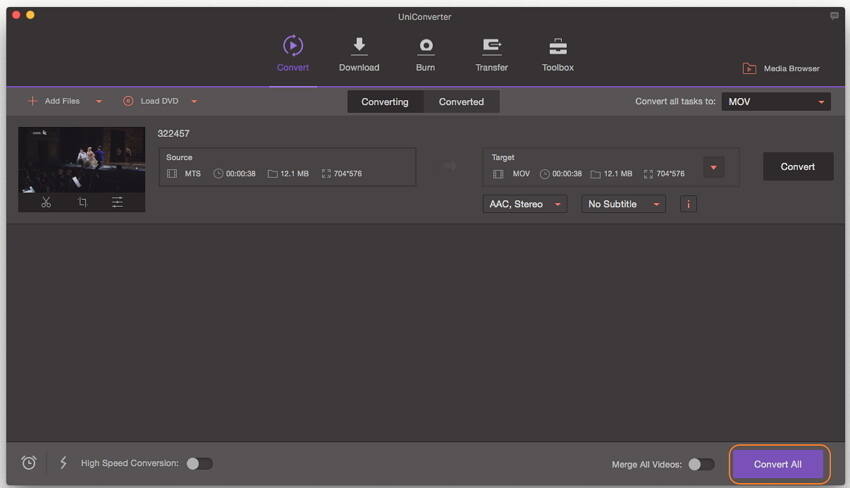
Si es un usuario de Windows y está buscando pasos detallados para convertir MTS a MOV en Windows 10/8/7, vaya a la Guía Paso a Paso para Convertir MTS a MOV en Windows >> para obtener más información.
Parte 3. Convertir MTS a MOV Utilizando un Convertidor de Video Gratuito como MPEG Stream Clip
Para asegurarse de que se utiliza el stream clip, el usuario debe asegurarse de que se siga el siguiente proceso:
-
Copie el DVD en el disco duro del sistema

-
El programa se ejecutará luego de descargarlo de https://download.cnet.com/MPEG-Streamclip/3000-2140_4-51380.html

-
Archivo > Abrir Archivos es la ruta para obtener el DVD guardado:

-
Los archivos serán elegidos automáticamente:

-
Luego se seleccionará Exportar a Quicktime:

-
La configuración de salida se debe elegir para asegurarse de que se aumenta la calidad:
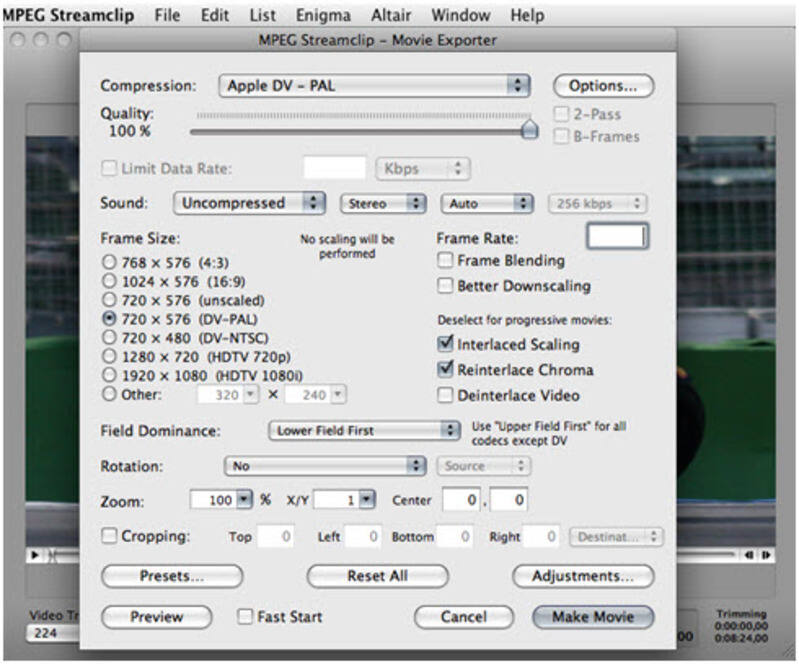
-
Luego se debe presionar el botón Hacer Película para asegurarse de que el proceso finalice aquí:
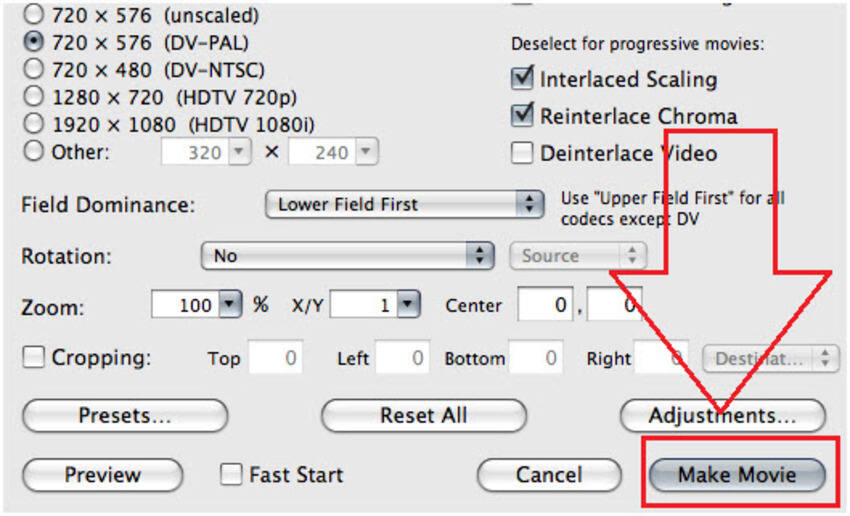
Parte 4. Convertir MTS a MOV Utilizando un Convertidor Gratuito Online
También es una de las mejores maneras de asegurarse de que los formatos se cambien o se conviertan. El siguiente es el proceso con respecto esto:
-
Se debe visitar la URL http://www.online-convert.com/ para acceder a la herramienta en línea:
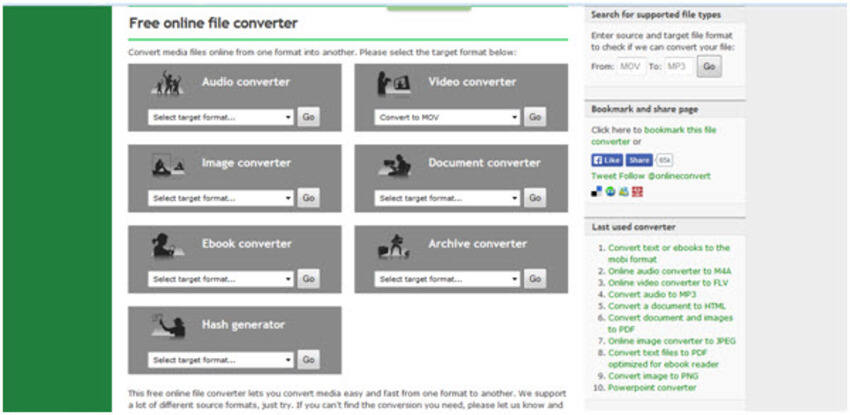
-
La conversión a MOV se debe seleccionar para asegurarse de que el proceso avance:

-
El archivo se cargará a medida que ingrese la siguiente página y la configuración de salida también se establecerá para asegurarse de que se seleccione la mejor:
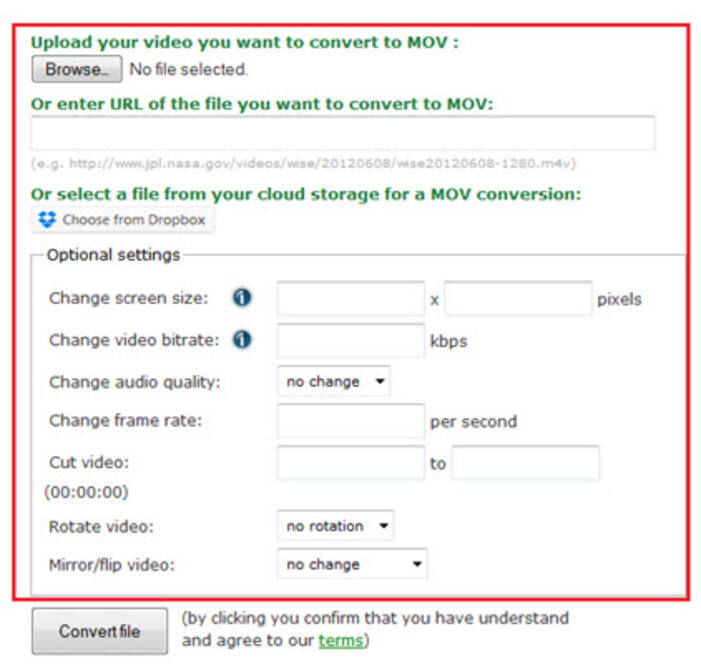
-
Luego se debe presionar el botón de Convertir Archivo para asegurarse de que el proceso finalice aquí y comenzará la conversión:

Si desea tener más de un convertidor de MTS a MOV, pero una caja de herramientas de video completa para convertir, descargar, grabar, editar, entonces Wondershare UniConverter para Mac sería su mejor opción. Pruebelo gratis ahora.
Manuel Gonzalez
staff Editor